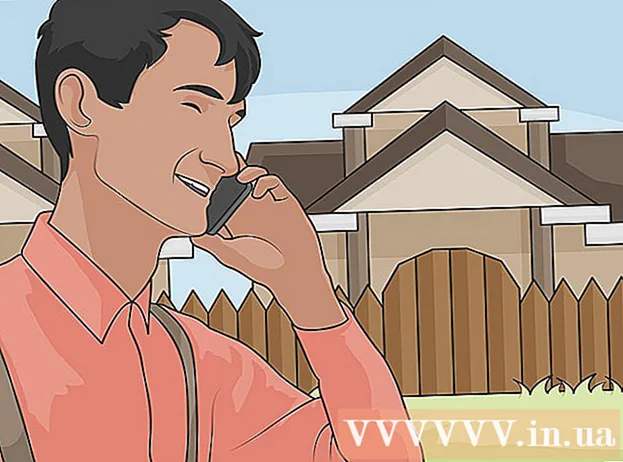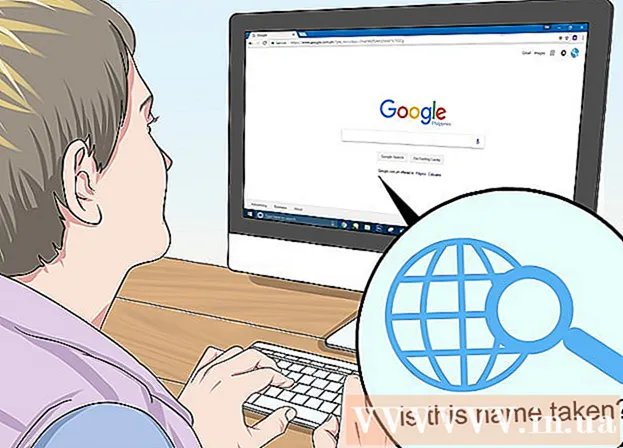Yazar:
John Stephens
Yaratılış Tarihi:
2 Ocak Ayı 2021
Güncelleme Tarihi:
1 Temmuz 2024

İçerik
Bugünün wikiHow makalesi, Google etkinliğinizi bilgisayarlarda ve akıllı telefonlarda (veya tabletlerde) nasıl görüntüleyeceğinizi ve ayrıca bilgisayarlarda ve telefonlarda Google Chrome tarayıcı geçmişini nasıl görüntüleyeceğinizi gösterir.
Adımlar
Yöntem 1/5: Google Hesabı geçmişini bilgisayarda görüntüleyin
. Bu seçenek, ekranın sol üst köşesindedir. Yeni bir sayfa açılacaktır.
Google Chrome. Bu uygulama sarı, kırmızı, yeşil ve mavi küre simgelerine sahiptir.

Google Chrome. Sarı, kırmızı, yeşil ve mavi küre şeklindeki Chrome uygulaması simgesine dokunun.
Resim düğmesini tıklayın ⋮ pencerenin sağ üst köşesinde. Bir açılır menü görünecektir.

Tıklayın Tarih açılır menünün ortasına yakın bir yerde.- Kartı bulamazsan Tarih, lütfen tıklayın Yeni sekme (Yeni Sekme) açılır menüde resim düğmesini tıklayın ⋮ tekrar ve seç Tarih şu andan itibaren.
Chrome geçmişini görüntüleyin. İhtiyacınız olan içeriği bulmak için geçmiş listesinde aşağı kaydırın.

İsterseniz her bir öğeyi geçmişten silin. Belirli öğeleri kaldırmak istiyorsanız aşağıdakileri yapın:- İPhone'da - Tıklayın Düzenle Ekranın sağ alt köşesinde (Düzenle), silinecek öğeleri seçin veöğesine dokunun. Sil ekranın sol alt köşesinde.
- Android'de - İşarete tıklayın X Geçmiş sayfasında silmek istediğiniz her bir öğenin sağında.
Gerekirse tüm geçmişi silin. Akıllı telefonunuzda veya tabletinizde tüm Chrome geçmişinizi silmek istiyorsanız, simgesine dokunun. Tarama Verilerini Temizle"Gözatma Geçmişi" kutusunun işaretli olup olmadığını kontrol edin ve ardından Tarama Verilerini Temizle ve bas Tarama Verilerini Temizle sorulduğu zaman. İlan
Tavsiye
- Tarayıcı normalden daha yavaş çalışmaya başlarsa veya bir sayfayı yükleyemezse ve yine de başka bir tarayıcı veya platformdan ona erişebiliyorsanız, tarayıcı geçmişini ve önbelleği temizledikten sonra sorun düzeltilebilir. .
Uyarı
- Tarayıcı geçmişinizi temizledikten sonra geri alamazsınız.